工場出荷時設定後にAndroidの連絡先を復元する方法
どちらかといえば、工場出荷時のリセットを実行した後、電話での他のデータと同様に、連絡先を失うことは珍しくありません。これはいつでも誰にでも起こる可能性がありますが、幸運なことに、パニックする必要はありません。
忍耐と有用な知識がほとんどないので、すぐにすべての連絡先を取り戻すことができます。それが私たちがあなたに教えるためにここにいる理由です 工場出荷時のAndroidを簡単にリセットした後に連絡先を復元する方法。
以下は、Android携帯電話で失われた連絡先を取得する5つの実証済みの方法です。読んで、どの方法があなたに最適かを教えてください。
パート1:ファクトリーリセットはすべての連絡先を削除しますか?
心に浮かぶ最初の質問は、工場出荷時のアンドロイドをリセットすると、連絡先が失われますか?残念ながら、これは事実です。
工場の携帯電話をリセットするまさにその理由は、何らかの理由ですべてのデータを一掃することです。多くの場合、工場出荷時はデバイスをリセットして、マイナーなバグを取り除き、無料のストレージを無料で取り除くか、電話を切り替えるときに個人データを削除します。
したがって、意図的に工場出荷時に電話をリセットしたり、不注意にリセットしたりしても、すべての連絡先を失うことになります。したがって、工場出荷時のリセットの前に連絡先をバックアップすることは重要です。これにより、リセット後に重要な個人または専門的な連絡先が失われないようにするためです。次のセクションでは、バックアップの有無にかかわらず、ファクトリーリセットAndroidをリセットした後に連絡先を復元する方法について説明します。
パート2:工場出荷時のリセット後に連絡先を回復する方法
以下は、連絡先を回復するためのいくつかの簡単なソリューションの段階的なガイドです。仕事を成し遂げるために慎重に実装してください。
ウェイ1:ultfone(バックアップされていない場合)
Androidスマートフォンで連絡先を復元するにはどうすればよいかについて、最も簡単で信頼できる方法をお探しですか?もう探す必要はありません。Androidデータの回復をUltfoneに入手してください。このプロフェッショナルツールにより、バックアップがなくても、失われたすべての連絡先を取り戻すことができます。
競合他社と比較して、Ultfoneは失われた連絡先を取得するために携帯電話をルート化する必要はありません。連絡先は別として、写真、ビデオ、メッセージ、オーディオ、その他のドキュメントなど、あらゆる種類のデータを取得できます。
Ultfoneを使用することの重要な利点の1つは、選択的データを復元する機能です。フィルターを適用して、回復するファイルのみを選択します。これは、大量のデータを失ったが、すべてを復元したくない場合に便利です。
この汎用性の高いツールを使用して、工場出荷時のリセット後に連絡先を回復する方法は次のとおりです。
- ステップ1 PCにインストールした後、プログラムを起動します。
今すぐ購入
今すぐ購入
- ステップ2 を選択します 失われたデータを回復します ホームインターフェイスのモードをモードし、Androidスマートフォンをコンピューターに接続します。
- ステップ3 電話がソフトウェアに接続されたら、 連絡先 オプションとヒット 始める。
- ステップ4 プログラムは、画面上のすべての失われた連絡先をスキャンして表示します。取得するファイルを選択してヒットします 回復する。
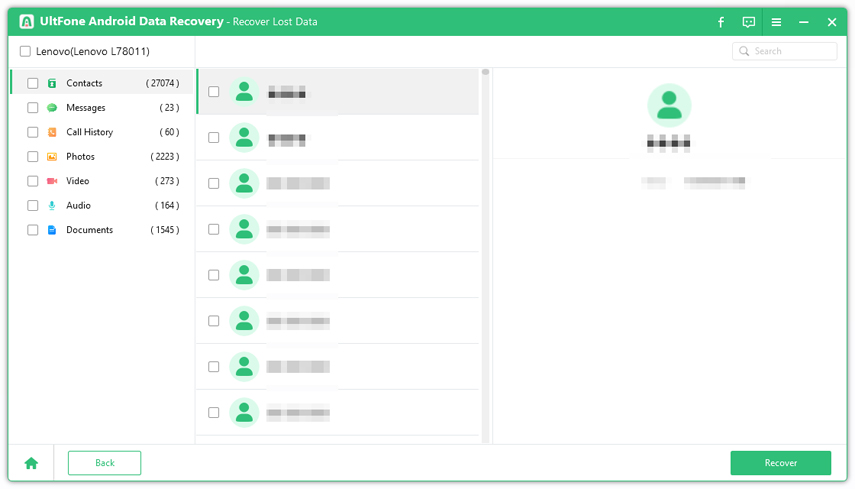
そして出来上がり、あなたはすべての連絡先を回復したばかりです。これらの手順に従って問題がある場合は、ガイドビデオをご覧ください。
今すぐ購入
今すぐ購入
ウェイ2:Googleドライブ
Googleアカウントから失われた連絡先を復元することは、すでにバックアップを行っていれば、非常に簡単です。
それをする方法がわからない?心配しないで、Googleアカウントを使用してコールログから削除された数値を取得する方法については、以下の手順に従ってください。
-
ステップ1:に移動します 設定 > グーグル > セットアップと復元 > 連絡先を復元します。
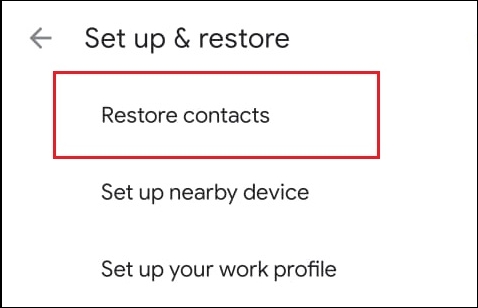
- ステップ2:コピーするには、連絡先を使用して電話をクリックします。
- ステップ3:クリックします 復元する、それからあなたが見るまで待ちます 連絡先が復元されました メッセージ。
ウェイ3:Gmail
Androidの電話が連絡先を失う前にGoogleアカウントと同期した場合は、元気を出してください。 Gmailは、30日以内に連絡先Androidを失ってから復元する簡単な手順を提供します。
以下の手順に従って続行します。
RELATED: Samsung Galaxy S10とiPhone XSの比較: どちらを購入すべき?
- ステップ1:電話と同期されるGmailアカウントにログインします。
- ステップ2:メインページで、ヒットします Gmail 左上のコーナーにあるアイコンと選択します 連絡先。 Google連絡先インターフェイスを入力します。
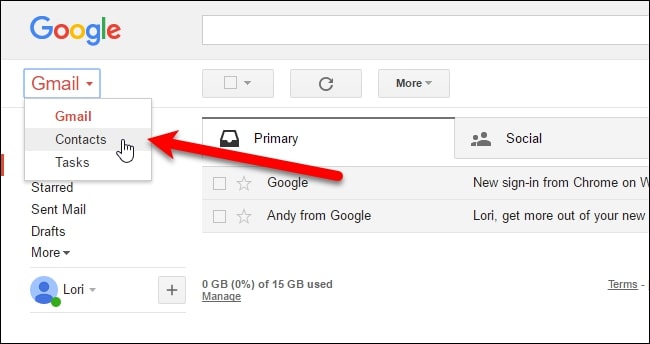
- ステップ3:次に、クリックします もっと 選択します 連絡先を復元します オプション。
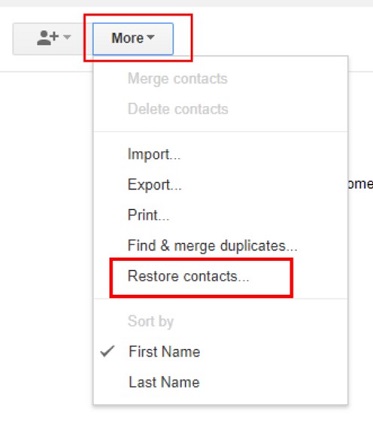
- ステップ4:時間枠を選択して連絡先を復元できるポップアップが表示されます。
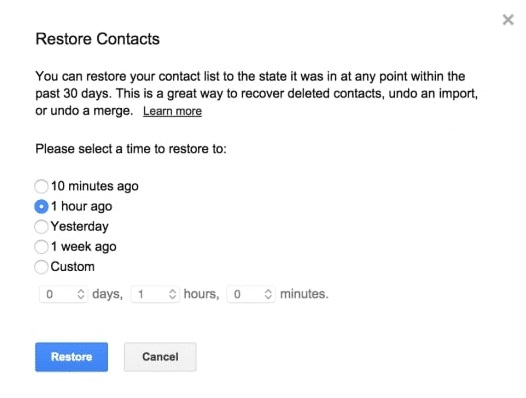
ウェイ4:サムスンクラウド
あなたがSamsungユーザーであり、すでにデータをバックアップしている場合、失われた連絡先を回復することはCakewalkです。 Samsung Cloud Backupから連絡先を取り戻す方法をチェックしてください
:
- ステップ1:設定に向かい、タップします クラウドとアカウント > サムスンクラウド。
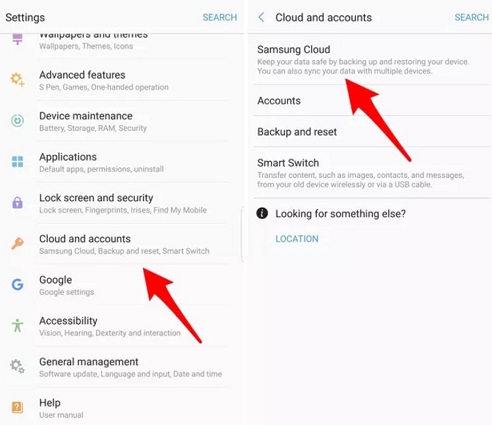
- ステップ2:次に、タップします 連絡先(電話で保存) そしてヒット 復元する 一番下に。バックアップされた連絡先を即座に取得します。
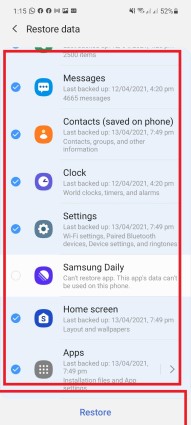
ウェイ5:ローカルバックアップ
Androidは、サードパーティのツールを使用せずに、ローカルにファイルをバックアップするオプションを提供します。工場出荷時のリセットのために紛失する前に、既に連絡先をバックアップしている場合は、幸運です。数回クリックするだけで、ユーザーは連絡先やその他のファイルを取得できます。
この機能がすべてのAndroid携帯電話で利用できないというわけではありません。そうは言っても、Androidローカルバックアップから工場出荷時のリセット後に連絡先を回復する方法は次のとおりです。
- ステップ1:Android電話で、に向かいます 設定 > バックアップしてリセットします > ローカルバックアップ。
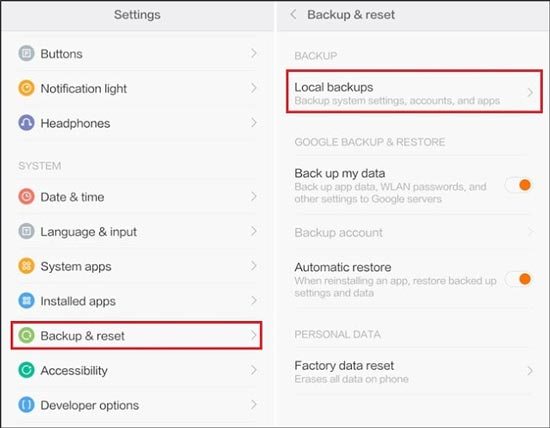
- ステップ2:ローカルバックアップのリストが表示されます。最新のファイルをクリックして、選択します 連絡先、そしてヒットします 復元する。
- ステップ3:電話が連絡先を復元するまで辛抱強く待ちます。
ワープアップ
そして、それがあなたが知る必要があるすべてです ファクトリーリセットAndroidの後に連絡先を復元する方法。概説したすべての方法はユーザーテストと試してみるため、それらの実装を開始できます。しかし、これらのソリューションのほとんどは、連絡先を取得するのに役立つ以前のバックアップを必要とします。
そのため、Androidデータリカバリをultfoneに戻すことをお勧めします。 99.9%の成功率があり、開始するためにバックアップファイルは必要ありません。このプログラムを使用すると、そもそもそれらがどのように失われたかに関係なく、すべての連絡先を回復できます。
質問をしてください。



